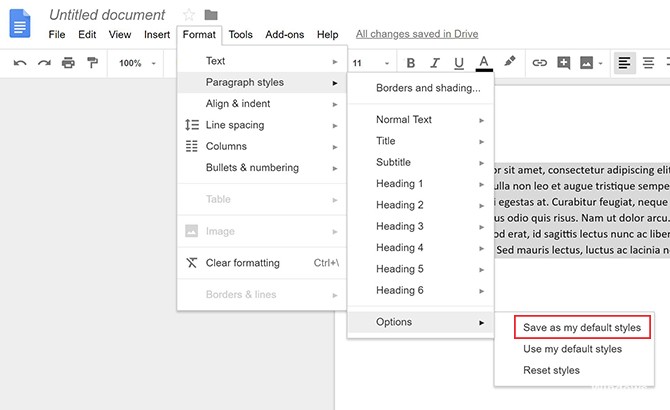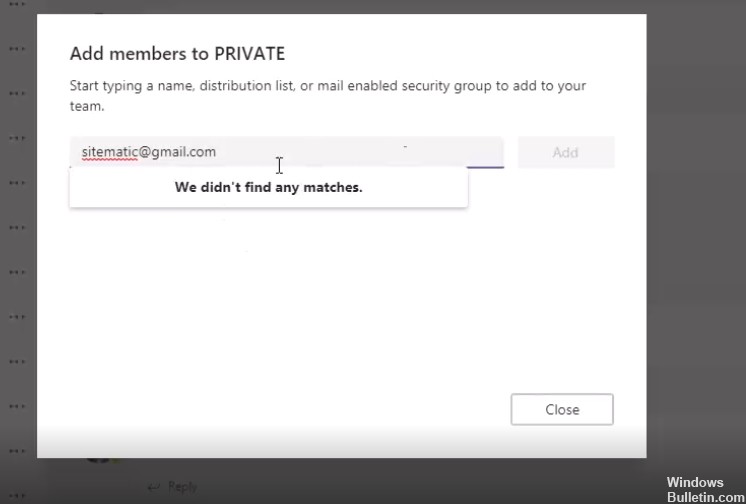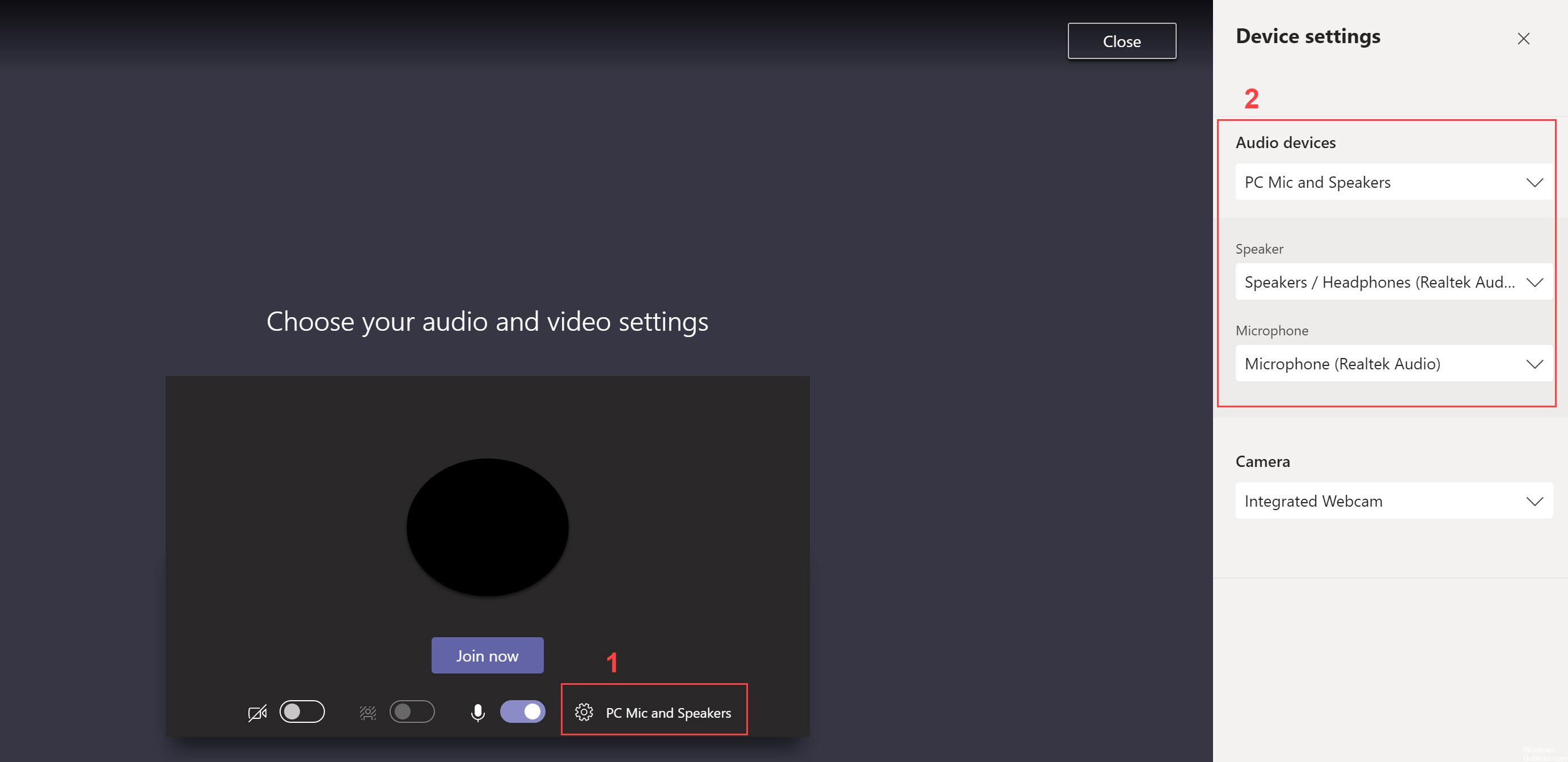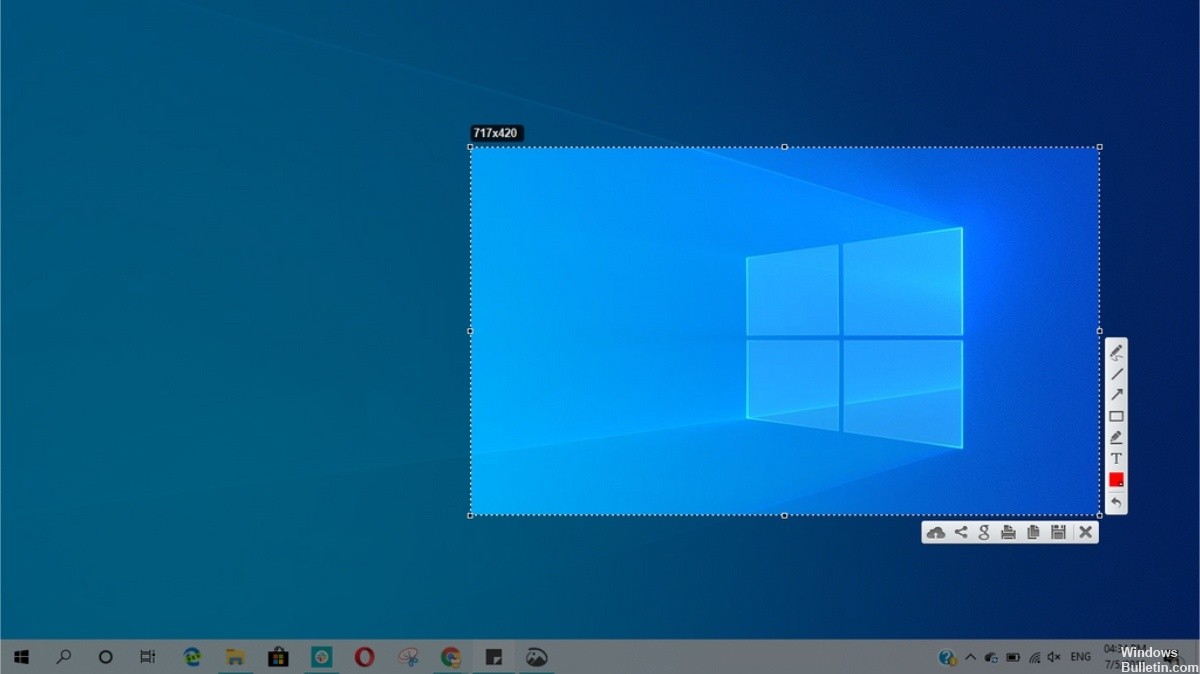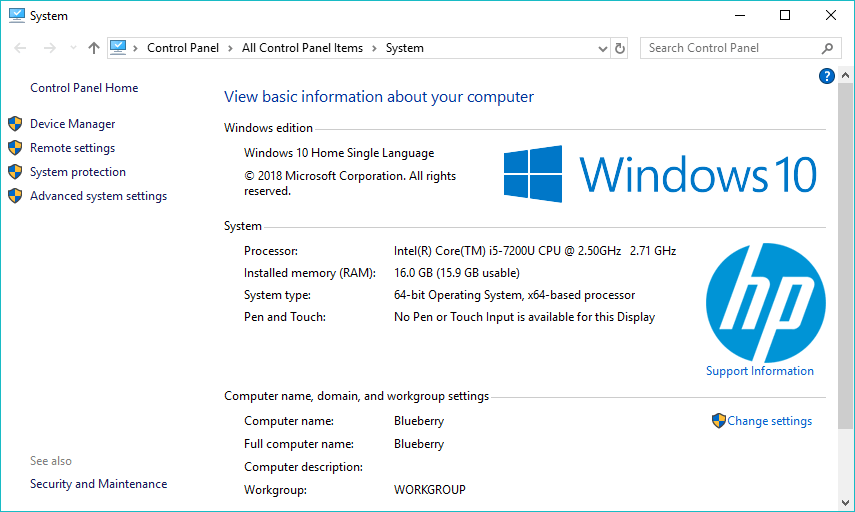Ce este Windows 10 în modul S
Microsoft Windows 10 S este o versiune a sistemului de operare Windows 10 pentru utilizare educațională. Sistemul de operare Windows 10 S limitează descărcarea aplicațiilor din Microsoft Store App Store. Drept urmare, se spune că este mai sigur decât sistemul de operare principal Windows 10.
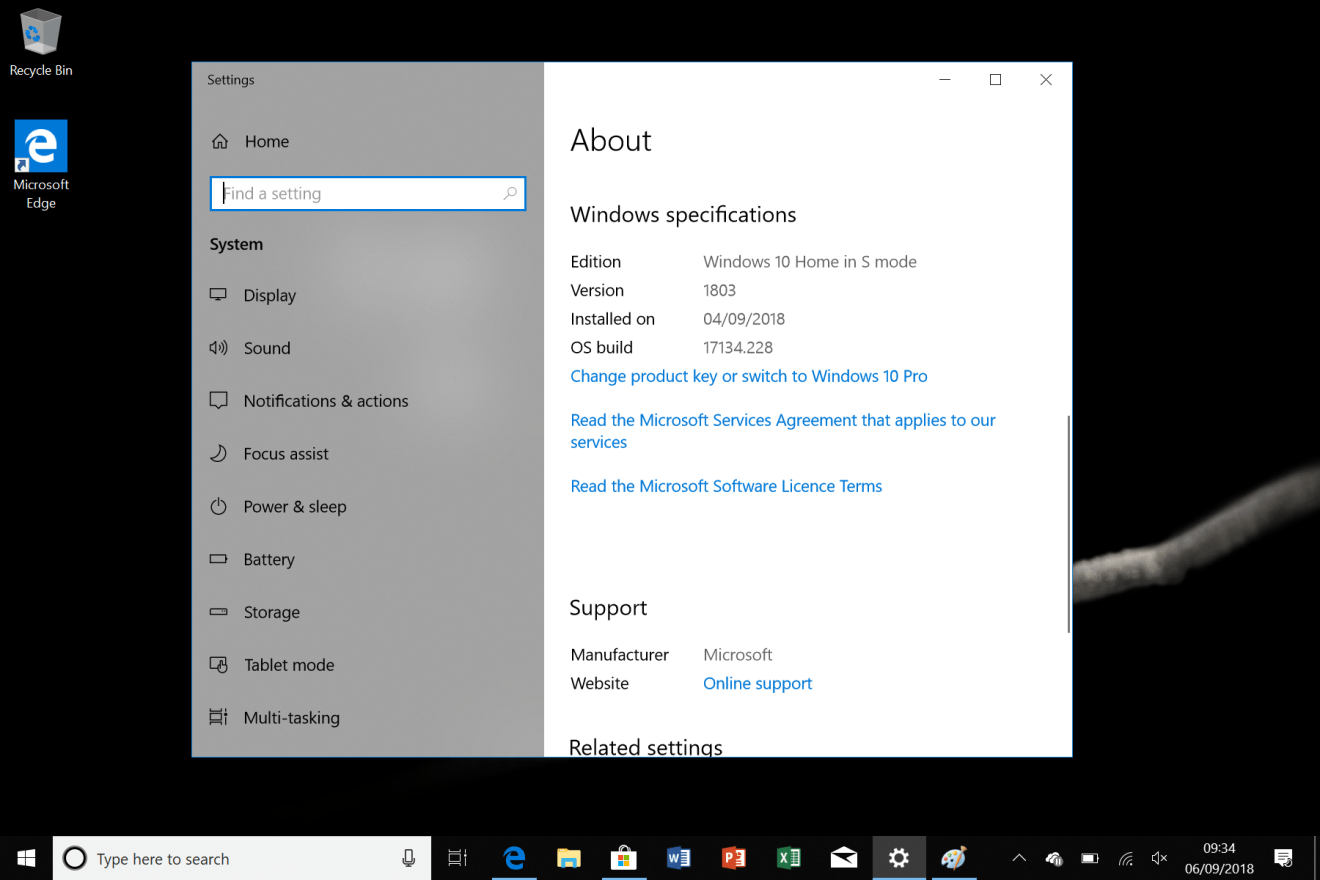
În 2018, Microsoft a redenumit Windows 10 S la Mode S, deoarece consumatorii au fost confuzați de multiplu versiuni de Windows 10. Modul S este acum în esență un mod pe dispozitivele care rulează Windows 10 Home sau Windows 10 Pro.
Multe liste de magazine de computere listează în continuare Windows 10 S în locul celui mai recent mod S. În esență, sunt la fel.

CCNA, Web Developer, Troubleshooter pentru PC
Sunt un pasionat de calculator și un profesionist IT practicant. Am experiență de ani de zile în spatele meu în programare pe calculator, depanare și reparații hardware. Mă specializează în Dezvoltarea Web și în Designul bazelor de date. De asemenea, am o certificare CCNA pentru proiectarea și depanarea rețelelor.